win10百度网盘打不开如何修复 win10百度网盘电脑版双击打开不了怎么办
更新时间:2023-12-27 10:24:22作者:zheng
我们可以在win10电脑中将一些重要的文件放在百度网盘中进行备份,但是有些用户发现自己无法在win10电脑中打开百度网盘,那么win10百度网盘电脑版双击打开不了怎么办呢?今天小编就给大家带来win10百度网盘打不开如何修复,如果你刚好遇到这个问题,跟着我的方法来操作吧。
推荐下载:w10旗舰版
方法如下:
1、打开电脑“控制面板”,点击【系统】。
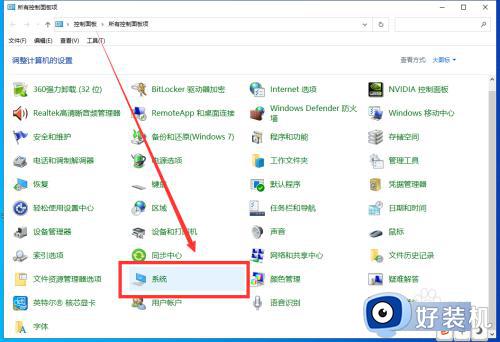
2、在打开的界面中,点击右侧栏中的【高级系统设置】。
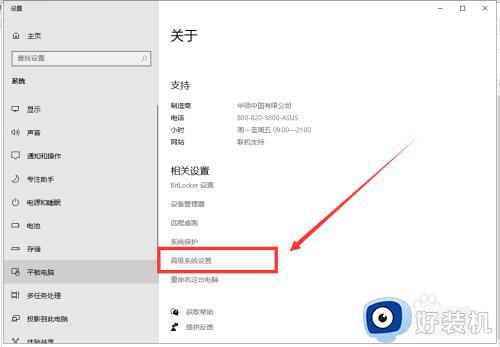
3、在系统属性里找到【环境变量】并点击。
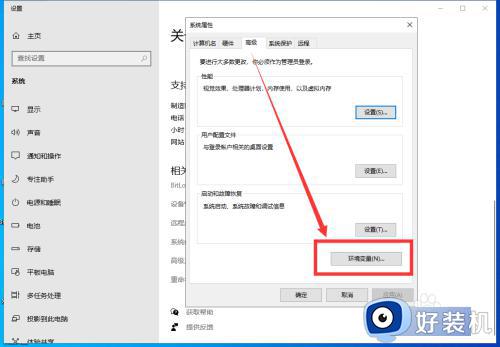
4、在环境变量里选择【TEMP】,点击【编辑】。
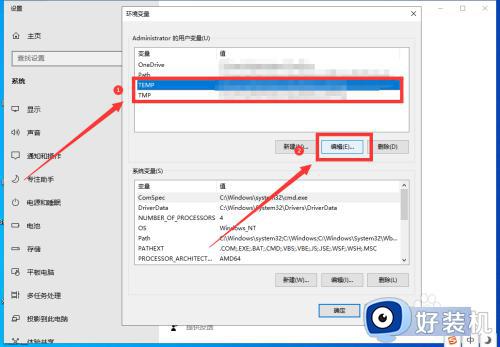
5、把TEMP的变量值编辑为“D:我的文档环境变量TEMP”,点击【确定】。然后同样的方法把TMP的变量值编辑为“D:我的文档环境变量TMP”。
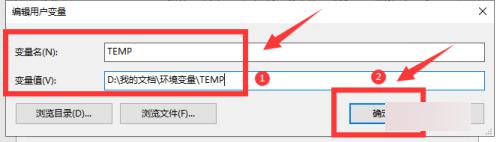
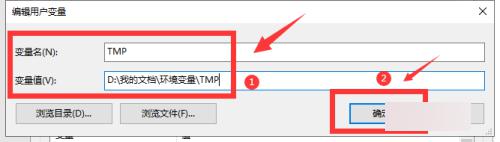
6、最后再点击系统变量里的【确定】,这样就能打开百度网盘客户端了。
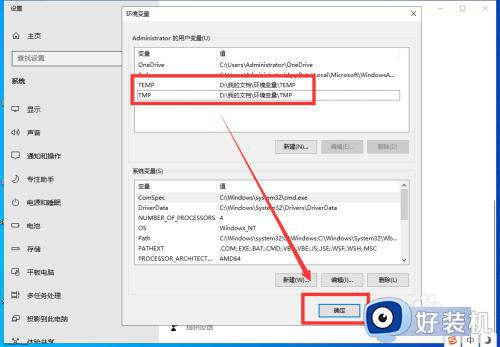
win10百度网盘打不开如何修复就为大家介绍到这里了。若是你也遇到同样情况的话,不妨参考本教程操作看看!
win10百度网盘打不开如何修复 win10百度网盘电脑版双击打开不了怎么办相关教程
- win10百度网盘打不开如何修复 win10无法打开百度网盘怎么解决
- win10百度网盘打开无响应怎么办 win10百度网盘打不开没反应修复方法
- win10如何使用百度网盘分享文件 win10使用百度网盘分享文件的方法
- win10 资源管理器百度网盘如何删除 win10文件资源管理器中的百度网盘删除步骤
- win10打不开百度网盘什么原因 win10打不开百度网盘处理方法
- win10百度云盘提示无法登录怎么办 win10电脑登录不上百度网盘解决方法
- win10系统如何下载百度网盘 win10系统下载百度网盘的方法
- win10打不开百度网页其他都能打开怎么回事 win10百度网页打不开,其他都正常如何解决
- 删除win10此电脑的设备和驱动器里的百度网盘详细步骤
- win11使用百度云盘出现死机怎么回事 win11打开百度云盘出现死机的两种解决方法
- win10拼音打字没有预选框怎么办 win10微软拼音打字没有选字框修复方法
- win10你的电脑不能投影到其他屏幕怎么回事 win10电脑提示你的电脑不能投影到其他屏幕如何处理
- win10任务栏没反应怎么办 win10任务栏无响应如何修复
- win10频繁断网重启才能连上怎么回事?win10老是断网需重启如何解决
- win10批量卸载字体的步骤 win10如何批量卸载字体
- win10配置在哪里看 win10配置怎么看
win10教程推荐
- 1 win10亮度调节失效怎么办 win10亮度调节没有反应处理方法
- 2 win10屏幕分辨率被锁定了怎么解除 win10电脑屏幕分辨率被锁定解决方法
- 3 win10怎么看电脑配置和型号 电脑windows10在哪里看配置
- 4 win10内存16g可用8g怎么办 win10内存16g显示只有8g可用完美解决方法
- 5 win10的ipv4怎么设置地址 win10如何设置ipv4地址
- 6 苹果电脑双系统win10启动不了怎么办 苹果双系统进不去win10系统处理方法
- 7 win10更换系统盘如何设置 win10电脑怎么更换系统盘
- 8 win10输入法没了语言栏也消失了怎么回事 win10输入法语言栏不见了如何解决
- 9 win10资源管理器卡死无响应怎么办 win10资源管理器未响应死机处理方法
- 10 win10没有自带游戏怎么办 win10系统自带游戏隐藏了的解决办法
